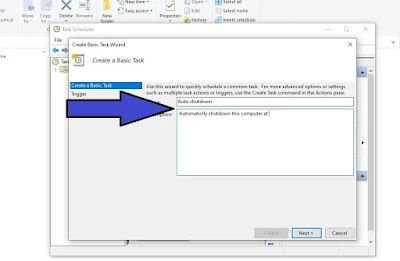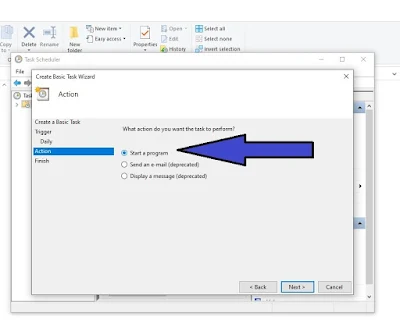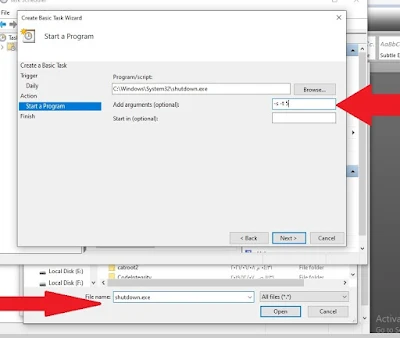كيفية اغلاق جهاز الكمبيوتر تلقائياً بوقت محدد بدون برامج
إطفاء الكمبيوتر بعد وقت محدد ويندوز 10، هناك الكثير من الأشخاص الذين يتركون أجهزة الكمبيوتر تعمل ولا يغلقونها وذلك عن طريق الخطأ أو
النسيان وهذا من الممكن أن يسبب كثيرا من الضرر
لجهاز الكمبيوتر, هل تنسى دائمًا إغلاق جهاز الكمبيوتر قبل الخلود إلى
الفراش أو تهمل النظر إلى الساعة أثناء العمل؟ سيعلّمك هذا المقال كيفية إغلاق
جهاز الكمبيوتر تلقائيًا في وقت تحدده بنفسك. افتح أداة جدولة...كمبيوتر
تلقائيًا في وقت محدد.
1- نذهب
الى اسفل الشاشة من مربع البحث على جانب قائمة start وفي هذا المربع نكتب الأمر التالي task scheduler ونضغط مفتاح enter من لوحة المفاتيح.
2- بعد
ذلك سوف يظهر الامر الذي تم كتابته في مربع البحث وهو task scheduler نضغط عليه ومنه نختار الأمر Create Basic Task
3- سوف
يظهر بعد ذلك جدول نكتب فى المربع الأول اسم Auto Shot down يعنى اغلاق تلقائيا ,وفي المربع الثاني نكتب وصف للموضوع تلقائيا ونكتب Automatically shutdown this computer ونكتب الوقت المحدد الذي نود اغلاق جهاز الكمبيوتر فيه تلقائيًا أو الوقت المعين الذي نختاره ،قفل الكمبيوتر بعد وقت معين ويندوز 10.
4- بعد
ذلك نضغط على امر next ونختار الأمر الأول وهو daily يعنى يوميا في وقت محدد اغلق هذا
الكمبيوتر , وإذا اردنا ان نختار وقت معين
ونكتب ساعة أو دقيقة التي سوف يتم قفل الجهاز فيها , كل شهر يتم اغلاق جهاز
الكمبيوتر فيه تلقائياً ومن الممكن أن يكون أسبوعيا وذلك كما تحب ، طريقة تحديد وقت إطفاء الكمبيوتر.
5- نضغط next ونختار الساعة أو وقت محدد اريد ان يتم
اغلاق إو قفل الجهاز فيها تلقائيًا
6- نضغط
بعد ذلك التالي ونختار الأمر start aprogram أو تشغيل برنامج ومنها ندخل الى Browse ومن
جهاز الكمبيوتر ندخل على بارتشن c ونبحث عن windows
ويندوز
ومنها نبحث عن system32 وفي مربع البحث نكتب shut down.exe ونضغط عليه سوف يظهر مربع جديد
نكتب الامر s-
t- 5 وبعد
ذلك نضغط
next وبعدها
نضغط
finsh
7- سوف
يظهر مربع جديد فيه كل البرامج المفتوحة على جهاز الكمبيوتر وسوف نجد الأمر الذي
قمنا بإنشائه لكي يقوم جهاز الكمبيوتر بالإغلاق تلقائيا بعد الوقت المحدد له , وبهذه الطريقة يمكنك إغلاق أي جهاز كمبيوتر بدون برامج
بشكل تلقائي في أي وقت تريده وبعد
إعادة التشغيل للجهاز يمكنك تغيير هذه الأوامر إو إلغائها.